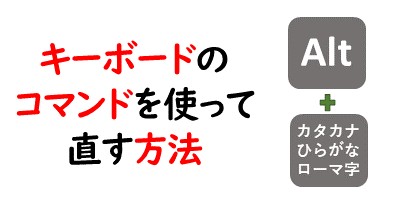今回はキーボードでひらがな入力する方法をお話します。
「a」と入力したら「ち」と出てきませんか?
なぜ出てくるのか原因と対処法をお話しします。
キーボード入力に時間がかかるせいで
「仕事が進まない」「人前で焦る」そんな経験、ありませんか?
この講座は、そうした悩みを2日で解消できるブラインドタッチ習得講座です。
あなたも、「タイピングできる自分」に出会ってみませんか?
ローマ字入力が出来ない原因はこれ
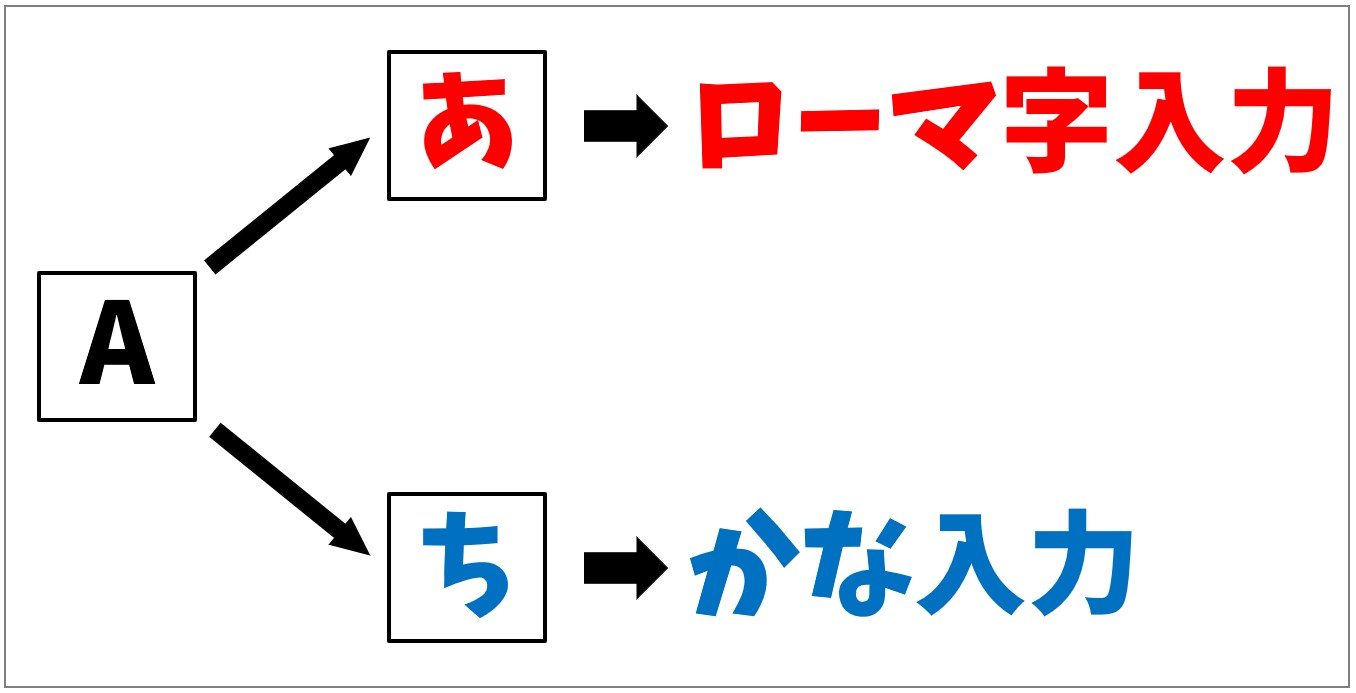
「A」と入力したとき、「あ」ではなく「ち」が出る場合があります。
「A」と入力して
- 「あ」が出れば、ローマ字入力
- 「ち」が出れば、かな入力
になっています。
自分一人で専用のパソコンを使用する場合は、こういった問題はほぼ起きませんが、複数名でパソコンを共有する場合、使用する人によっては入力モードを切り替えることがあり、設定を元に戻さないままだと、次に使う人がローマ字入力が出来なくて困ってしまう…ということがあります。
あるいは、あちこち触っているうちにいつの間にか入力モードが切り替わってしまった…という場合もあるかもしれません。
いずれにせよ、切り替え方法さえわかっておけば解決することができますので、覚えておきましょう。
タイピングやブラインドタッチって自分のものにするのは難しいものです。
前を向いて入力できれば良いのですが、ついつい下を見てしまうので間違いが多くなってきます。
ですが、タイピングやブラインドタッチにはちょっとしたコツがあります。
タイピングやブラインドタッチをする上でのコツをまとめたページを用意しました。
タイピングやブラインドタッチが苦手な方向けに「パソコン教室パレハのLINE友達登録」をするだけ(無料)で「パソコンに役立つ豪華15大特典」をお送りしております。
タイピングやブラインドタッチはもちろん、パソコンが苦手な方に役立つ特典を15個ご用意しております。
良かったら下記からご登録ください。
入力モードを切り替える方法
方法① タスクバーから切り替える
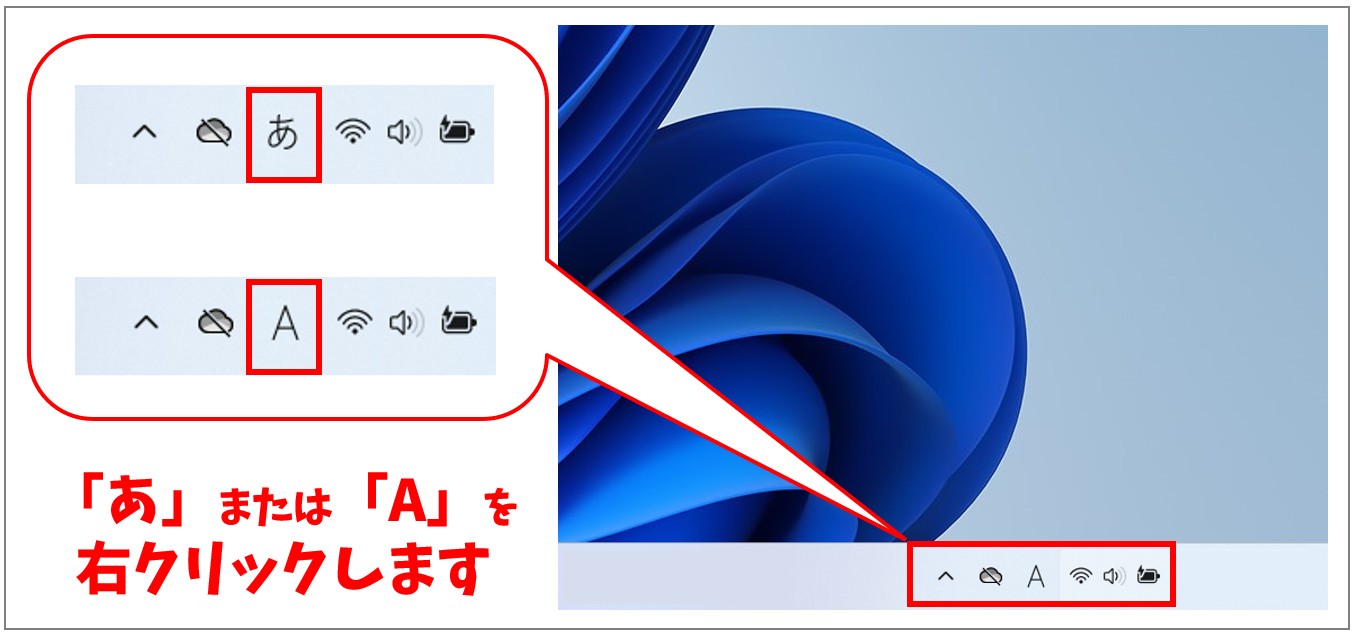
パソコンの画面右下にある「あ」または「A」にマウスのポインターを合わせて、右クリックをします。
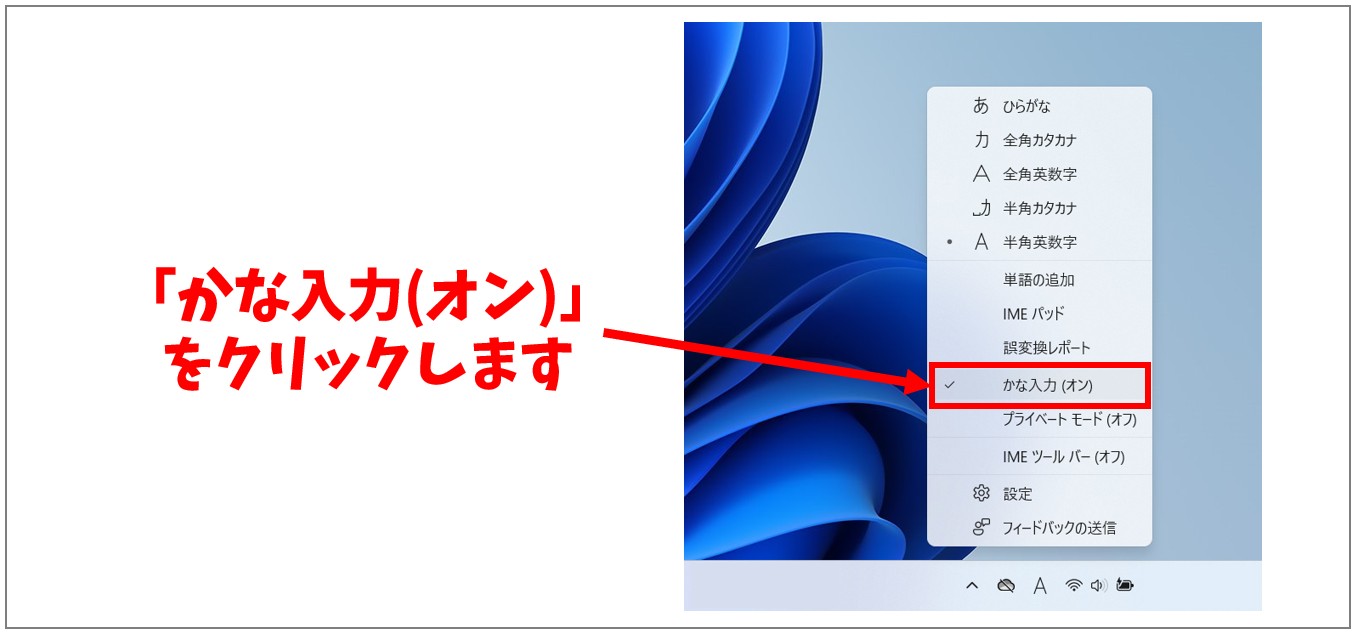
一覧が開かれると、「かな入力(オン)」になっており、チェックが入っているのがわかります。
「かな入力(オン)」の所をクリックしましょう。
これで、かな入力モードが解除されて、ローマ字入力に戻すことができました。
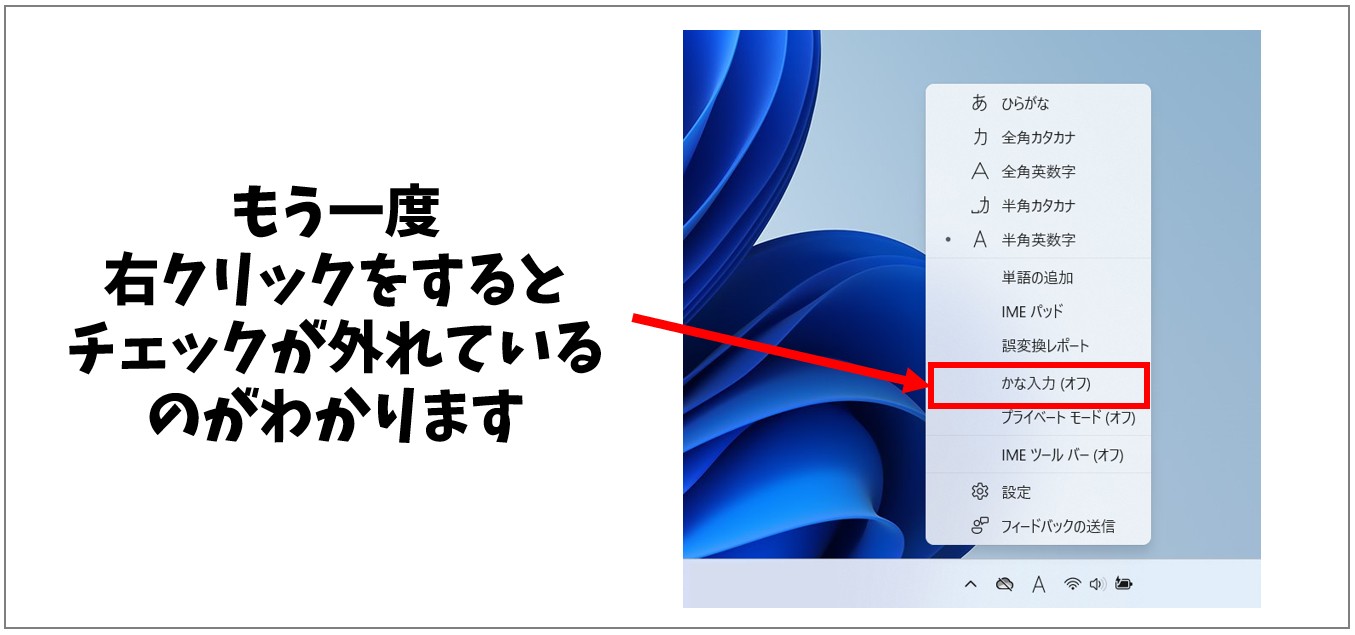
もう一度右クリックをすると、「かな入力(オフ)」になっており、チェックも外れていることが確認できます。
パソコンのバージョンによっては、右クリックをしたあと、「かな入力」から「有効」「無効」で切り替える方法になりますが、基本的な流れは変わりません。
方法② 「Alt」+「カタカナひらがな」キー

タスクバーを使う方法以外にも、キーボードを使った方法もあります。
キーボードの「Alt」キーと「カタカナひらがな」キーを同時に押すことで切り替えることもできますが、こちらもお使いのパソコンのバージョンによってはきかない可能性もあるので、前述したタスクバーから切り替える方法がオススメです。
キーボード入力に時間がかかるせいで
「仕事が進まない」「人前で焦る」そんな経験、ありませんか?
この講座は、そうした悩みを2日で解消できるブラインドタッチ習得講座です。
あなたも、「タイピングできる自分」に出会ってみませんか?
「ローマ字入力」ではなく「かな入力」になっている
キーボードの「Alt」キーと「カタカナ・ひらがな・ローマ字」と書かれているキーを同時に押すことで、かな入力からローマ字入力に戻すことができます。
キーを同時に押すと「文字入力をローマ字入力に変更しますか?」というメッセージが出るので、「はい」をクリックすれば、ローマ字入力になり、変更は完了です。
ココがポイント
そもそも日本語のキーボード入力は2種類ある
キーボードの入力には「ローマ字入力」と「かな入力」の2種類があります。
ローマ字入力とは、キーに書かれている英語の文字を押して日本語を入力することを指します。
つまり「A」のキーを押した時に「あ」と入力されるのが「ローマ字入力」です。
一方、かな入力とは、キーボードに書かれている平仮名を使って日本語を入力することを指します。
つまり「A」のキーを押した時、「A」と一緒に書かれている「ち」と入力されるのが「かな入力」です。
「タイピングが遅くて困っている…」
「下を見ながらしか入力できない…」
そんなあなたのために、“感覚で慣れる”ブラインドタッチ教材が完成しました。
✔ 実践型で自然に身につく
✔ 自分のペースで練習OK
✔ 最短2日で習得を目指せるカリキュラム
さらに今なら、タイピング虎の巻(特典)付き!
まずは下記のバナーから詳細をご覧ください。
原因は「かな入力」になっているから
「A」のキーを押して「ち」が入力されるのは、キーボードの入力設定がかな入力になっているからです。
ですので、かな入力からローマ字入力に変更することによって、「A」を押した際に「あ」が入力されるようになります。
ココがポイント
なぜ「かな入力」になったのか?
いつの間にか「かな入力」と「ALT」を同時に押してしまうことがあります。
おそらく、たまたま当たったのか?
それか、社内で一緒に使っている教養のパソコンであれば、誰かが変えたのでしょう。
自分しか触る人がいないという人もいらっしゃると思います。
ローマ字入力からかな入力に変わった原因として挙げられるのは、キーボードの誤操作です。
キーボードの入力は、簡単なショートカットキーを押すだけで、ローマ字とかな文字を変更することができます。
ショートカットキーとは、パソコンの操作を素早く行うために、同時に押すキーの組み合わせのことです。
ですので、気づかないうちにキーボード入力を変更するショートカットキーを押してしまい、かな入力になった可能性があります。
かな入力をローマ字入力に戻す方法
かな入力からローマ字入力に戻す方法を再度詳しく見ていきましょう。
戻す方法は2種類ある
かな入力からローマ字入力に戻す方法は2種類あり、以下の通りになります。
- キーボードのコマンドを使って直す方法
- パソコンの設定から直す方法
キーボードのコマンドを使って直す方法
キーボードの「Alt」キーと「カタカナ・ひらがな・ローマ
字」と書かれているキーを同時に押すことで、かな入力からローマ字入力に戻すことができます。
キーを同時に押すと「文字入力をローマ字入力に変更しますか?」というメッセージが出るので、「はい」をクリックすれば、ローマ字入力になり、変更は完了です。
かな入力 と ローマ字入力:まとめ
今回は、「A」のキーを押して「ち」が出る時の解決方法をご紹介いたしました。
解決方法は2種類ありますが、最初に紹介した「Alt」のキーと「カタカナ・ひらがな・ローマ字」のキーを同時に押す方法が簡単でおすすめの方法になります。
一度覚えておくと、次に同じことが起きた時、簡単に対処することができるようになりますので、この機会に覚えておくようにしましょう。
自分で習得するのが難しい方はブラインドタッチの講座という手もあります
ブラインドタッチはコツコツと練習していくことが必要です。
「ブラインドタッチ」は、基本的には反復練習で、自分一人で練習時間を設けて訓練していくことが必要です。
根気が必要なのですが、自分で時間をとってコツコツとするのは難しいです。
そういう時には、弊社のようなタイピングの講座を利用するのも一つの手です。
自分でやるとだらけてしまいますが、講座だと、決まった時間に定期的に実施する事が出来ます。
費用は掛かりますが、効率よく短期間で習得することも可能です。
ブラインドタッチがマスターしたいけどうまくいかない方のために「パソコン教室パレハ」では「ブラインドタッチの講座」を設けております。
オンラインでブラインドタッチを習得する事が出来ます。
オンラインというと「動画を見るだけ」とか「オンラインなんてやったことがない」というご不安があるかと思います。
ですが「苦手な方専門のパソコン教室パレハ」の「オンラインレッスン」は、動画ではなく、直接講師と繋げて質問なども出来る生レッスンです。
生レッスンでありながらリーズナブルに習得できるのが人気の秘密です。
タイピングが苦手な方でも習得できるカリキュラム(授業 日程)があります。
詳細は下記をご参照ください。
「タイピングが遅くて困っている…」
「下を見ながらしか入力できない…」
そんなあなたのために、“感覚で慣れる”ブラインドタッチ教材が完成しました。
✔ 実践型で自然に身につく
✔ 自分のペースで練習OK
✔ 最短2日で習得を目指せるカリキュラム
さらに今なら、タイピング虎の巻(特典)付き!
まずは下記のバナーから詳細をご覧ください。
タイピングやブラインドタッチって自分のものにするのは難しいものです。
前を向いて入力できれば良いのですが、ついつい下を見てしまうので間違いが多くなってきます。
ですが、タイピングにはちょっとしたコツがあります。
タイピングをする上でのコツをまとめたページを用意しました。
タイピングが苦手な方向けに「パソコン教室パレハのLINE友達登録」をするだけ(無料)で「パソコンに役立つ豪華15大特典」をお送りしております。
タイピングはもちろん、パソコンが苦手な方に役立つ特典を15個ご用意しております。
良かったら下記からご登録ください。
ココがおすすめ
関連する情報はこちら

タイピング関連情報